电脑陷入自动修复死循环怎么办
- 分类:帮助 回答于: 2023年02月05日 10:55:00
最近发现很多朋友出现了电脑一直自动修复开不了机的情况,这个时候很朋友都是直接拔掉电源重启的,但是有时候还是不能修复该问题,那么电脑一直循环自动修复怎么办?可以跟着下面小编的方法来进行解决,一起来看看电脑陷入自动修复死循环解决方法吧。
工具/原料:
系统版本:windows10系统
品牌型号:华硕VivoBook14
软件版本:小白一键重装系统V2290
方法/步骤:
方法一:通过系统还原进行修复
1、 电脑陷入自动修复死循环解决方法,首先电脑要再次进入win10修复界面时,点击高级选项。
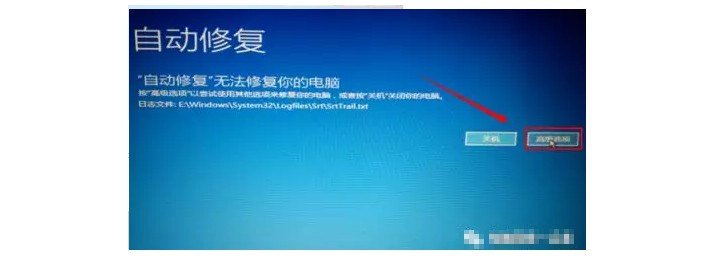
2、 在高级选项页面中,先尝试点击启动修复,不行的话,就点击系统还原。
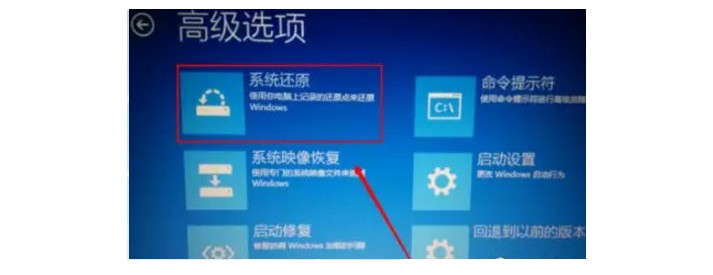
3、 弹出选择项页面后,可以根据自己的需要选择,假如电脑没有什么重要文件,点击删除所有内容。
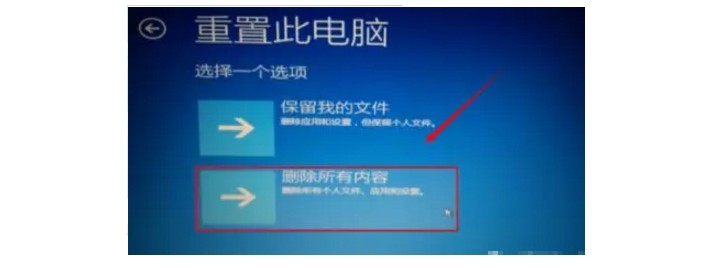
4、 弹出页面提示后,点击确定清除所有的驱动。
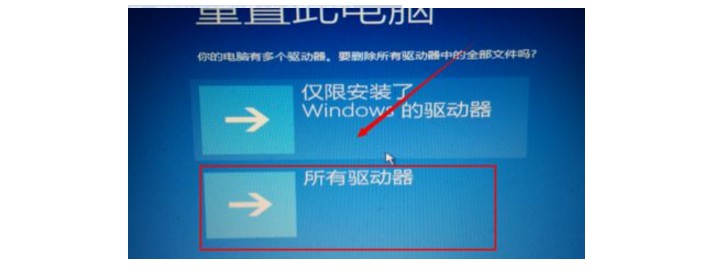
5、 选择完全清理驱动器。

6、 点击初始化,等待电脑自动操作并重启,即完成整个win10系统的修复。
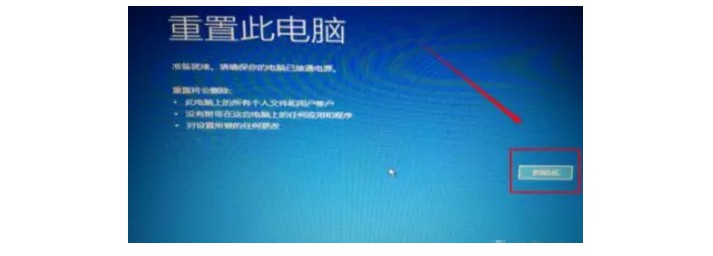
方法二:使用小白一键重装系统工具重装系统进行修复
1、在一台可用的电脑下载安装好小白一键重装系统工具,插入空白u盘到电脑上,选择制作系统模式点击开始制作。
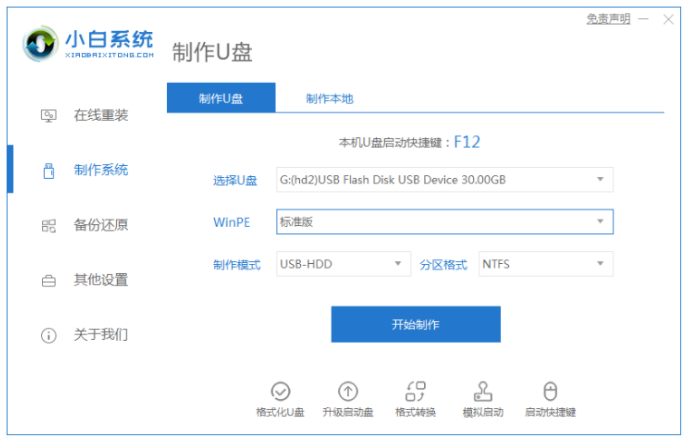
2、选择要安装的系统,点击开始制作启动盘。
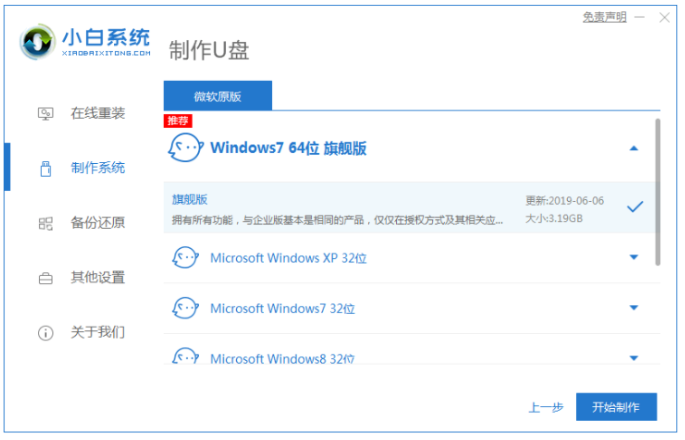
3、期间会提示格式化u盘,所以需提前备份好u盘文件资料。
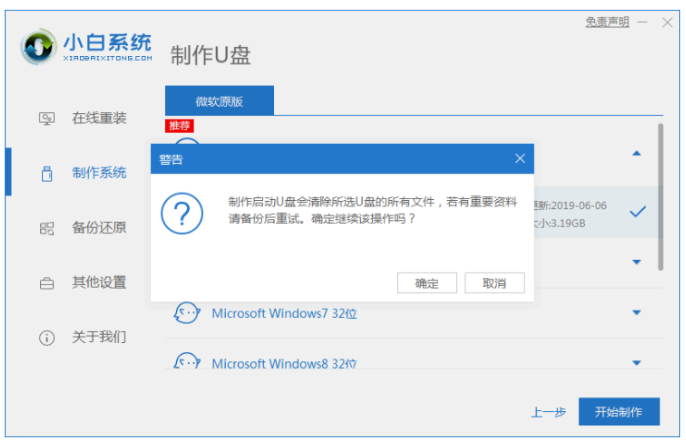
4、等待软件自动下载系统镜像以及驱动等等文件。
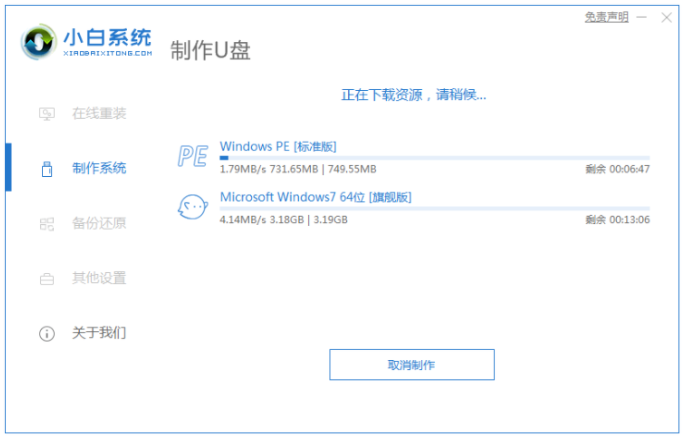
5、当制作完成之后,可以先预览需要安装的电脑主板的启动热键,再拔掉u盘退出。
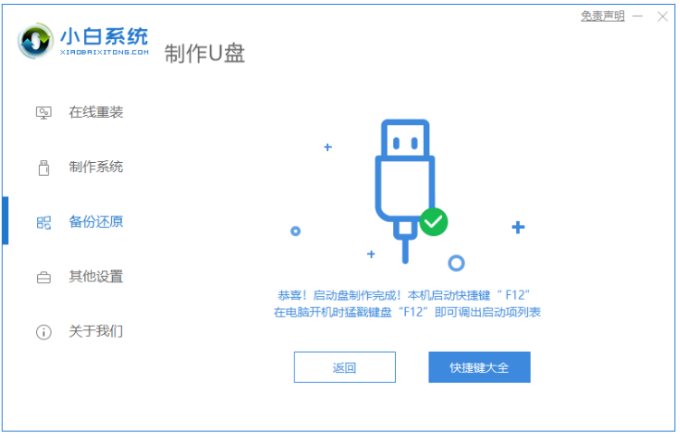
6、接着将u盘启动盘插入需要重装系统的电脑,开机按启动热键进入启动界面,选择u盘启动项按回车进入到小白pe系统,打开工具继续进行安装,耐心等待,直至进入新系统桌面即win10u盘安装成功。
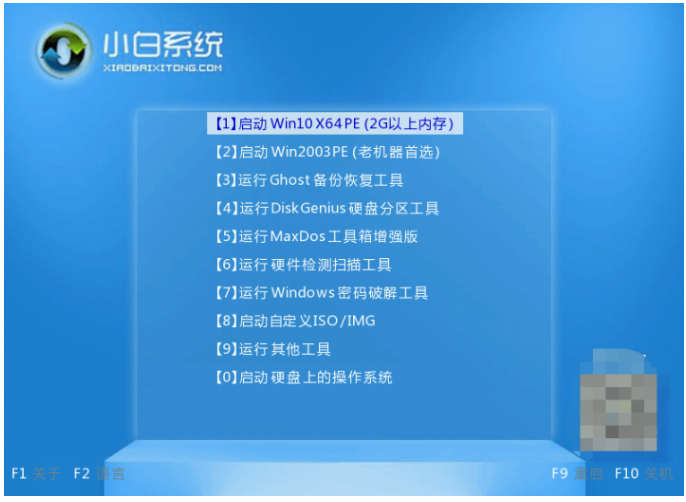
总结:
以上就是小编为大家带来的电脑陷入自动修复死循环解决教程的全部内容,可以通过系统还原进行修复,也可以使用小白一键重装系统工具重装系统进行修复,希望本文内容能帮助到大家。
 有用
26
有用
26


 小白系统
小白系统


 1000
1000 1000
1000 1000
1000 1000
1000 1000
1000 1000
1000 1000
1000 0
0 0
0 0
0猜您喜欢
- 小白一键重装系统卡格式化怎么办..2020/07/27
- 小编教你win7壁纸的设置制作步骤..2017/08/23
- 操作系统有哪些功能2023/05/03
- 重装系统循环下一步进不去怎么解决..2021/03/13
- 如何设置电脑开机密码2020/11/12
- 重装系统空间不足怎么办2022/11/12
相关推荐
- 重装系统步骤2020/05/23
- 教你ipad如何快速截屏2021/02/11
- 如何用电脑给安卓系统安装软件..2021/01/05
- 电脑开机蓝屏重启怎么解决..2021/01/16
- 让网速达到极限的dns2020/09/09
- 开机黑屏只有鼠标怎么回事..2023/01/19

















